Химия в живописи
ffdshow — это набор видео и аудио кодеков + система постобработки видео и аудио. Организован он в виде DirectShow фильтра, что позволяет ему работать практически с любым видеоплеером.
Если на пальцах — то DirectShow работает примерно следующим образом: у вас в системе установлено много отдельных программ, называемых фильтрами, которые могут передавать мультимедийные данные друг другу. У каждого фильтра есть «вход» и «выход», на входе он получает данные одного формата (например, в случае декодера, это закодированное видео), а на выходе выдает переработанные (раскодированное видео). Кроме декодеров существуют также сплиттеры (читают из одного файла видео- и аудиодорожку, и передают их соответствующим декодерам), процессоры/обработчики видео- и аудиоданных, рендереры (занимаются непосредственно выводом на экран в одном из режимов). Функция плеера заключается в том, что он создает цепочку из таких фильтров, и управляет ими в процессе просмотра.
Итак, ffdshow — это DirectShow фильтр, который состоит из набора кодеков для наиболее распространенных форматов, и фильтров для постобработки картинки. Если для какого-либо формата он используется в качестве кодека — то постобработка гарантированно будет доступна. Если же вы хотите использовать его только как обработчик данных от самостоятельного кодека, есть одно условие: кодек должен поддерживать присоединение фильтров на выходе. Некоторые DVD-декодеры от некоторых плееров (к примеру, Cyberlink PowerDVD, Nvidia чего-то там DVD) этого не допускают 🙁
ffdshow Полное решение для записи конвертирования и передачи видео и аудио
Установка проблем вызвать не должна (там все на русском и с подсказками). После установки в меню Пуск->Программы появится новая группа ffdshow. Идем туда, и запускаем Video decoder configuration. Появится окно настройки. Смотрим страницу Codecs. Это список поддерживаемых ffdshow форматов видео.
Для каждого из поддерживаемых форматов можно выбрать библиотеку, при помощи которой он будет декодироваться. ИМХО, если есть возможность выбрать XVID, то нужно выбирать его, в остальных случаях — libavcodec (libavcodec — это переписанная под Виндовз библиотека кодеков от линуксоидного плеера mplayer), однако, это сугубо ИМХО. Если выпадающем списке напротив формата выбрано disabled — это означает, что ffdshow не будет самостоятельно декодировать видео в этом формате (т.е. будет использоваться самостоятельный кодек, например, для MPEG4 это Divx или Xvid).
Обратите внимание на последний пункт в списке — Raw video. Этот пункт разрешает ffdshow присоединяться к выходу любого кодека, допускающего такую возможность. Здесь надо выбрать All supported.
Следующая страница — Info В группе Debug можно выбрать Merit (то есть, приоритет ffdshow по отношению к другим фильтрам со сходными функциями), разрешить или запретить запуск нескольких экземпляров ffdshow (в цепочке фильтров, проигрывающих один файл), и разрешить/запретить использование специфичных для вашего процессора расширенных инструкций (SSE2, 3DNow!). Обратите внимание на галку Make DirectShow graph available to graphedit — она должна быть снята, иначе ffdshow не будет выгружаться после закрытия плеера, как и предупреждает подсказка.
ffdshow Полное решение для записи конвертирования и передачи видео и аудио
OSD. Здесь можно выбрать отображаемую фильтром служебную информацию. Для начала стоит поставить там какую-нибудь галочку, вроде System time — это простейший способ определить, что ffdshow действительно загружен, и обрабатывает файл. После того, как вы убедитесь, что ffdshow нормально работает с вашим плеером, снова можно ее отключить.
Tray, dialog remote — настройка горячих клавиш (и, видимо, пульта).
Image settings. Здесь хранятся настройки различных сочетаний фильтров. Изначально в этом списке присутствует только default, а о создании, сохранении и автозагрузке настроек я напишу в конце.
Show/hide filters — позволяет спрятать неиспользуемые фильтры.
(ЗДЕСЬ И ДАЛЕЕ: теперь под словом «фильтр» я всегда буду подразумевать не DirectShow фильтр, а фильтр для обработки картинки!)
А вот теперь начинается самое интересное: все последующие пункты — это фильтры для обработки изображения. Галочка возле названия фильтра означает, что он включен и используется.
Следует помнить, что применяются они в порядке следования в списке (их можно перетаскивать вверх или вниз мышкой), и от этого порядка во многом зависит производимый ими эффект.
В общем случае, первыми желательно ставить фильтры, изменяющие качество картинки (Postprocessing, Blur ), а вот Only right half позволяет применить обработку только к половине картинки, чтобы сравнить с необработанным вариантом.
Crop aspect, не происходит реального увеличения количества пикселей, т.е края картинки уйдут за края окна).
Logoaway можно использовать для удаления логотипов телеканалов, логотипов кодеров и т.п. Задаете координаты прямоугольной области, ее размеры (она не должна выходить за края картинки, иначе обработка вообще не будет происходить), и способ удаления (разобраться не сложно; на мягких однотонных картинках лучше UGLARM с Exponent: 10, на картинках с мелкими деталями, текстурами, и т.п. лучше XY с Blur: 0, X-Y weight по вкусу.
В нижней половине можно настроить параметры удаления, в зависимости от положения логотипа. Over video — для случаев, когда логотип лежит прямо поверх картинки, остальные — для вариантов, когда логотип перекрывает черную рамку кадра.
Postprocessing — это фильтр для сглаживания квадратов и удаления MPEG-артефактов с картинки.
Внимание, если вы пользуетесь для декодирования видео самостоятельным кодеком (Divx, Xvid), то в его настройках постобработку нужно выключить!
Итак, по порядку:
Ползунок Presets по сути дела просто управляет галочками (справа от него), устанавливая их в порядке их влияния на качество картинки. Если вы включите Automatic quality control, то ползунок будет прыгать туда-сюда, в зависимости от загрузки процессора (т.е., при интенсивной загрузке процессора он временно снизит качество обработки).
Если выбрать режим Custom, то станут доступны галочки. Deblock отвечает за смазывание границ квадратов (H — по горизонтали, V, соответственно, по вертикали), Dering — за удаление краевых артефактов. Галочки в столбце Luminance включают обработку яркостного канала (сильно влияет на картинку), Chroma — обработку цветового канала (менее заметно).
Processing strength — непосредственно управляет интенсивностью обработки.
Processing method:
mplayer — судя по названию, метод, который используется в mplayer-е (это плеер под Линукс). Галочка Accurate deblocking должна стоять, т.к. с ней он будет удалять блоки аккуратнее 😉 а без нее почему-то будет искажать цвета. Luminance и Full luma range, видимо, корректируют что-то связанное с уровнями белого и черного.
Nic’s — это другой алгоритм удаления квадратов. Может использоваться как совместно с предыдущим (тогда стоящая галка Nic’s first означает, что этот алгоритм будет применен перед mplayer-ом, а не стоящая — после), так и самостоятельно (что рекомендуется). По производимому эффекту они мало чем отличаются, но у этого алгоритма есть параметры X threshold и Y threshold, которые задают степень сглаживания отдельно по вертикали и горизонтали (0 — максимум, 255 — минимум обработки). Если слегка увеличить X threshold, то по вертикали картинка будет сглаживаться сильнее, чем по горизонтали, что позволяет сохранить четкость вертикальных линий, и субъективно улучшить качество картинки (она будет казаться менее смазанной). Собственно, по этой причине я советую пользоваться алгоритмом Nic’s.
SPP deblocking — видимо, хорошая и качественная штука, но процессор грузит на полную 🙁
Sharpen используется для повышения четкости. Есть пять алгоритмов:
xsharpen — подойдет, разве что, для мультиков.
unsharp mask — это широко известное «нерезкое маскирование», как в Фотошопе. Идеальный выбор для DVD и двухгиговых MPEG4. Поскольку он шарпит сразу всю картинку, со всеми мелкими деталями, артефактами и квадратами, то для сильно пожатых файлов не годится.
msharpen — находит на картинке контрастные переходы (как find edges в Шопе), и применяет в них, насколько я понял, фильтр, аналогичный xsharpen. Способ использования: ставите галочку only mask, устанавливаете threshold на таком уровне, чтобы не видны были разводы от квадратов, а остались только края объектов, затем снимаете эту галочку, и ползунком Strength устанавливаете нужную резкость.
asharp — опять же, насколько я понял, это снова find edges, но теперь в комбинации с unsharp mask. Unsharp mask threshold используется для задания интенсивности шарпенинга, Adaptive sharpening strength — для детектирования контрастных областей (только в отличие от предыдущего случая, нельзя непосредственно видеть маску), Block adaptive sharpening вроде бы должен предотвращать шарпенинг квадратов, но на практике в нем, ИМХО, нет необходимости, и его можно поставить на 0. На мой взгляд, этот алгоритм — лучший (главное — не задирать слишком высоко Unsharp mask threshold).
swscaler — производит слишком слабый эффект.
Picture properties
Первый ползунок — это контраст, второй — яркость, ничего необычного.
Gamma correction — гамма, весьма полезная штука.
Следующие три ползунка — гамма по каналам.
Далее сдвиг цветовой гаммы, знакомый по Фотошопу и настройкам других кодеков, за ним — насыщенность, последний — это опять-таки аналог Шоповского Colorize.
Luminance level fix, насколько я понял, используется в случаях, когда на DVD фильм закодирован в диапазоне 16-235 (а не 0-255), бывает, для чего-то так делают. Эти галочки исправляют ситуацию.
Noise используется для добавления шума. Штука, на первый взгляд, бесполезная, но при правильном применении позволяет снизить заметность квадратов, и придать картинке больше реалистичности.
Есть на выбор три алгоритма, мне больше нравится mplayer noice. Галочка Uniform noice используется для того, чтобы включать/выключать светлый шум на темном фоне, и работает c New noice и mplayer noice наоборот: для одного включает, для другого выключает. Видимо, баг 😉
Luma noise strength и Chroma noise strength — соответственно, уровни шума в каналах яркости и цветности. Действие галочек Averaged и Pattern проще показать, чем объяснить. 😉
Flickering, shaking, Vertical lines, Dust noise reduction — размытие и подавление шума:
Soften — слегка заблюривает картинку.
Temporal smooth — качественно удаляет шум, не сглаживая детали, но. Из-за эффекта Макс Пэйна 😉 просмотр сколько-нибудь динамичных сцен становится затруднительным.
Luma smoother, Chrominance smoother — заблюривает картинку, оставляя резкие края у контрастных объектов (по каналу яркости и цвета, соответственно).
Gradual denoise — качественно удаляет шум, не портит картинку, но эффективность невысока.
mplayer temporal noise reducer — сильно искажает цвет.
swscaler gaussian blur — размытие. Раздельно по каналу яркости и цвета.
denoise3d — очень мощная шумоудалялка, практически не ухудшающая качество.
Deinterlacing — 12 алгоритмов для сглаживания чресстрочных (с зазубринами по краям движущихся объектов) DVD. Отличаются друг от друга качеством и ресурсоемкостью. Перед включением этой функции в ffdshow, нужно отключить ее в настройках DVD-декодера.
Levels — Уровни. Почти как в Фотошопе. А то, что не как в нем, ИМХО, очевидно из поведения кривой. Что означает список Mode понятия не имею 🙁
Offset — задает взаимное смещение каналов яркости и цвета.
Warpsharp — Оригинальный, оптимизированный под AMD Athlon, совершенно бесполезный (хотя и забавный) фильтр.
Dscaler filter — насколько я понял, подгружает какие-то плагины от чего-то.
Perspective correction — видимо, предназначен для любителей экранных копий 😉 Настройки, ИМХО, вполне понятны.
Subtitles — подгружает субтитры из внешних файлов (чаще всего это .srt или .sub), либо из нутра VOB-файла, если вы отправили его в плеер непосредственно.
Avisynth — подгружает Avisynth-скрипты.
Visualizations — Попробуйте, прикольно.
DCT — убивает плеер 😉
Bitmap overlay — ложит поверх видео указанную картинку, можно задать прозрачность и режим наложения. Картинка, насколько я понял, не должна сильно превышать размер видео.
Grab — выдиралка кадров.
Overlay — управляет настройками оверлея (в том случае, если видео выводится на него).
Miscellaneous и Output — тоже какие-то настройки 😉
А теперь пара слов о сохранении/загрузке настроек. Сразу после установки на странице Image Settings будет всего один дефолтный preset. Думаю, не будет ошибкой, если preset-ы я буду обзывать профилями, ОК? Так вот, вверху имеются кнопочки для создания новых профилей (основываясь на дефолтном, или на выбранном), сохранения/загрузки из файла, переименования и сохранения. Все изменения, сделанные вами на страницах фильтров, будут сохранены в текущем профиле (его название отображается в выпадающем списке вверху каждой страницы).
После создания нового профиля у вас пропадут все фильтры — это такая фича, будем надеяться, в следующих версиях ее исправят. Просто переоткройте окно настроек.
Двойным щелчком на профиле можно сделать его профилем по умолчанию (выделяется полужирным).
Внизу этой страницы есть галочка Automatic preset loading, и кнопка Preset autoload conditions. Если вы поставите галку, то для каждого профиля сможете указать, в каких ситуациях он должен грузиться. Проще всего распределить профили на основе размеров картинки: сделать профиль для DVD (720×480), хороших MPEG4 (>= 640×480) и плохих MPEG4 (<640×480).
Итак, имеет смысл использовать:
Для MPEG4 не очень хорошего качества:
Postprocessing, Resize https://livejohan.livejournal.com/99167.html» target=»_blank»]livejohan.livejournal.com[/mask_link]
Ffdshow 1.3.4531
![]()
ffdshow – универсальный медиадекодер для Windows. Предназначен для интерпретирования цифровой структуры видеофайлов в понятный медиаплеерам видеопоток.
Поддерживает возможность взаимодействия практически со всеми существующими медиа-кодеками и форматами видеоданных. Использует технологию визуализации DirectShow.
Функционал ffdshow
- Интерпретирует цифровое содержимое видеофайлов в видеопоток, понятный медиаплеерам использующим – MP43, H.264/AVC, MPEG4, MP41, H.263, Theora, VP5, VP6F, MPEG1, MP42, WMV1, VC-1, WMVP, VP3, H.261, MJPEG, XVid, MPEG2, SVQ1, SVQ3, DivX3, QTRLE, 8BPS, QRPZA, FFV1, MSS1/2, DV, CamStudio, WMV3, CorePNG, DivX4/5/6, FLV1, LOCO, MSZH, VP6, Hiffyuv, Techsmith, WMV2, ZLib, ZMBV, AutoDeskRLE, Cinepack, Indeo, MSVideo1, MSVideoRLE, QPEG, RealVideo и многие другие медиа-кодеки;
- Запоминает отмеченные пользователем кодеки и использует их при интерпретации видеопотока, игнорирует неотмеченные кодеки;
- Производит постпроцессинг обрабатываемого видеопотока, накладывает на него выбранный DScaler-фильтр;
- Подхватывает видеопоток с графического контроллера и создает скриншот;
- Воспроизводит субтитры и выводит их в интерфейсе используемого медиаплеера;
- Корректирует способ отображения видеопотока и/или способ воспроизведения аудиопотока, в соответствии с заданными параметрами видео- и/или аудио-эквалайзеров.
Особенности мадиадекодера
- Поддержка большинства существующих медиакодеков;
- Работа, без прямой интеграции в медиаплееры;
- Использование технологии визуализации DirectShow и возможность наложения DScaler-фильтров;
- Автоматически постпроцессинг видеопотока;
- Инструменты для создания скриншотов.
Минусы
- Потенциально-возможное возникновение конфликтов между кодеками, выполняющими одну и ту же задачу (лечится отключением одного из «виновников конфликта»).
Источник: biblsoft.ru
Что такое ffdshow?
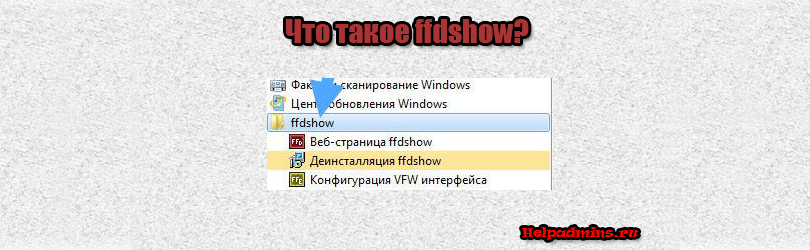
Встретить данное приложение можно практически на любом современном компьютере или ноутбуке под управлением операционной системы Windows. Происходит это, как правило, в панели управления/меню “пуск” при просмотре полного списка установленных программ, либо же на панели задач в системном трее возле часов при воспроизведении видеофайлов.
Название ffdshow, состоящее из набора латинских букв, многих заставляет усомниться в необходимости наличия данного приложения на компьютере из-за чего его нередко удаляют.
В данной статье мы расскажем о назначении данной программы и вы поймете почему его не стоит удалять.
Для чего нужен ffdshow?
Многие из вас наверняка знают, что видеофайлы бывают разных форматов: mkv, avi, mp4, vob и так далее. Практически в каждом из этих форматов применяется свой метод “укладки” аудио и видео потока.
Для того, чтобы вы смогли полноценно просмотреть видео, сохраненное в любом из этих форматов, требуются специальные алгоритмы-дешифровщики, способные расшифровать “упакованные” в файл потоки данных и отобразить/воспроизвести их в плеере.
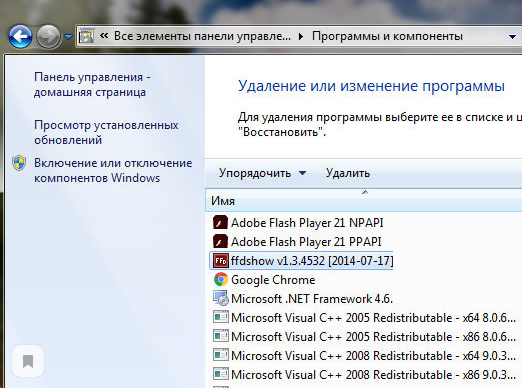
ffdshow в списке установленных программ
Так вот ffdshow это и есть специальный набор этих самых дешифровщиков, именуемых в народе кодеками. Именно благодаря этому набору на вашем компьютере проигрываются все видеофайлы.
Несмотря на то, что многие современные видеопроигрыватели (VLC, KMPlayer и др.) уже имеют свой собственный встроенный набор кодеков, пытаться удалять или как – то заблокировать работу ffdshow мы не рекомендуем, так как это может привести к проблемам с воспроизведением некоторых не особо распространенных форматов аудио и видео файлов.
Самая частая проблема, связанная с отсутствием нужного кодека – видео воспроизводится без звука или наоборот – звук есть, а видео нет.
Вывод
ffdshow представляет собой набор специализированных алгоритмов (кодеков), благодаря которым происходит полноценное воспроизведение аудио и видео файлов различных типов и форматов.
Источник: helpadmins.ru
ffdshow

10 декабря, 2014 1
ffdshow – популярный медиадекодер, обычно используемый для быстрого и высокоточного декодирования видеопотока в MPEG-4 ASP (то есть кодированного с помощью DivX, Xvid или FFmpeg MPEG-4) и AVC (H.264) форматов, также поддерживает множество иных видео- и аудиоформатов.
ffdshow является свободным программным обеспечением, выпускаемым под лицензией GNU General Public License, работает под операционными системами семейства Microsoft Windows в качестве фильтра DirectShow и Video for Windows.
ffdshow не включает интегрированного медиаплеера и парсеров медиаконтейнера. Однако любой DirectShow-совместимый медиаплеер, такой как Windows Media Player, Media Player Classic, KMPlayer, GOM Player, Winamp или Zoom Player Home Free, может использовать декодер ffdshow автоматически, что исключает необходимость установки отдельного кодека для каждого из множества видео- и аудиоформатов, поддерживаемых ffdshow. Пользователь конфигурирует видео и аудио настройки ffdshow с помощью соответствующих диалогов декодера, при этом данная конфигурация будет являться независимой от используемого плеера.
Первая версия ffdshow была опубликована в апреле 2002, как альтернатива DivX 3.11 и Gator DivX 5.02 декодеров, дабы объединить скорость и качество MPlayer с рядом плееров для Microsoft Windows. Ряд декодеров и фильтров DirectShow могут сравниться в скорости с ffdshow, но аналогов в функциональности и широте поддержки не существует. Декодер продолжает поддерживать множество форматов, активно развивается и усовершенствуется новыми и некоторыми первоначальными разработчиками, в частности, разработчиками FFmpeg.
Главным разработчиком и автором был Milan Cutka. Когда автор оставил разработку проекта в 2006 году, инициативная группа создала проект ffdshow tryouts, продолжая исправлять ошибки, обновлять и совершенствовать декодер.
Поддерживаемые форматы ffdshow
- ffdshow имеет поддержку субтитров, возможность выбрать набор используемых кодеков, снятие снимков экрана, контроль с помощью клавиатуры, контроль разрешения изображений, яркости, набор фильтров постобработки картинки, включая возможность подключения плагинов видеообработки, фильтров DScaler.
Имеет возможность использования интегрированных аудиофильтров, эквалайзера, микшера, декодер Dolby, DSP плагины Winamp и др.. Ряд элементов постобработки перенесён из плеера MPlayer и фильтров AviSynth.
- ffdshow использует библиотеку libavcodec и ряд других свободных и открытых (Open Source) пакетов декодирования видео распространённых форматов, таких как MPEG-4 (включая кодированные с помощью Xvid, 3ivx, всех версий DivX), H.263 и VP6 (используемого, в частности, сайтом YouTube), H.264/AVC, WMV, также, как и множество других.
ffdshow также декодирует аудиопоток в форматах MP3, AAC, Dolby AC3, WMA, Vorbis и многих других.
- Фильтры постпроцессинга ffdshow используются в видеоредакторах VirtualDub и AviSynth, путём настройки VfW.
В данных редакторах, ffdshow может быть использован также для кодирования MPEG-4-совместимого видеопотока (совместимого с кодеками Xvid, DivX и x264), также, как и видео без потери качества и ряд других форматов, поддерживаемых базовой библиотекой libavcodec.
- На данный момент (апрель 2013 года) реализована поддержка видеоформатов:
H.264/AVC, Xvid, DivX 4/5/6, MPEG-4, DivX 3, MP41, MP42, MP43, H.263, FLV1, Theora, VP3, VP5, VP6, VP6F, MPEG-1, MPEG-2, WMV1, WMV2, WMV3, VC-1, WMVP, MSS1/2, H.261, Hiffyuv, MJPEG, SVQ1, SVQ3, QTRLE, 8BPS, QRPZA, FFV1, DV, CamStudio, CorePNG, LOCO, MSZH, Techsmith, zlib, ZMBV, AutoDesk RLE, Cinepack, Indeo, MS Video 1, MS Video RLE, QPEG, Real Video и ряд других.
Основные возможности ffdshow
- Возможность включения поддержки субтитров.
- Возможность выбора набора используемых кодеков.
- Снятие снимков экрана.
- Контроль с помощью клавиатуры.
- Контроль разрешения изображений и яркости.
- Набор фильтров постпроцессинга картинки, включая возможность подключения плагинов видеообработки и фильтров DScaler.
- Возможность использования интегрированных аудиофильтров, эквалайзера, микшера.

Ссылки
Источник: wikiprograms.org
Ffdshow 1.3.4531
![]()
![]()
Ffdshow – медиа декодер, позволяющий декодировать видеопоток в MPEG-4 ASP.
Первая версия программы увидела свет еще в 2002 году. Разработчиком декодера DivX и XviD выступил Milan Cutka. После его отказа от дальнейшей работы над программой поддержку на себя взял проект ffdshow-tryouts.
Возможности ffdshow
У этого декодера практически нет аналогов, когда речь заходит о функциональности и широте поддерживаемых форматов.
Пользователи, открывшие для себя ffdshow впервые, иногда задаются вопросом, какие форматы лучше декодировать этой программой. Ответ на данный вопрос можно получить только поэкспериментировав с декодером, включая/выключая поддержку различных форматов.
При установке пользователю предлагается выбрать, какие аудио и видеоформаты будет декодировать ffdshow. Также следует выбрать, какую дополнительную обработку файлов будет производить программа.
В ffdshow отсутствует интегрированный медиа проигрыватель, однако любой медиаплеер, поддерживающий интерфейс DirectShow, может использовать декодер автоматически.
Преимущества ffdshow
- Поддержка субтитров.
- Выбор используемых кодеков.
- Возможность снятия снимка с экрана.
- Фильтр постобработки картинки.
- Контроль, осуществляемый при помощи клавиатуры.
- Управление яркостью и разрешением.
- Интегрированные фильтры аудио, микшер и эквалайзер, которые также удобно использовать.
Источник: apps24.org